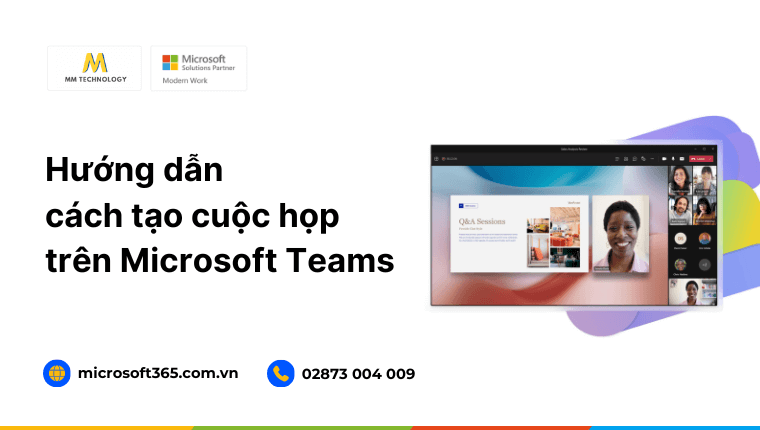Cách tạo cuộc họp trên Microsoft Teams chi tiết sẽ được hướng dẫn cụ thể trong bài viết này. Chỉ với vài cú nhấp chuột, bạn đã có thể tổ chức ngay các cuộc họp online chuyên nghiệp, hiệu quả ngay lần đầu.
Bên cạnh đó, chúng tôi cũng sẽ giới thiệu những tính năng mới và đáng chú ý nhất vừa được Microsoft bổ sung.
Bắt đầu thôi!
Nội dung chính
1. Giới thiệu tổng quan về Microsoft Teams
Microsoft Teams là một nền tảng hợp tác và giao tiếp hiện đại. Nó cho phép người dùng kết nối và làm việc hiệu quả trong môi trường số hóa. Điểm mạnh của nền tảng này là khả năng tích hợp liền mạch với hệ sinh thái ứng dụng đa năng từ Microsoft, đặc biệt là Microsoft 365.
Với Teams, người dùng có thể tham gia vào các cuộc gọi video sắc nét, gửi tin nhắn tức thì, chia sẻ tài liệu, lập lịch các cuộc họp một cách thuận tiện và hơn thế nữa.
Hiện có nhiều phiên bản Microsoft Teams. Bao gồm có phí và miễn phí. Trong đó, các gói trả phí có giá từ 4 USD tùy thuộc vào phiên bản, quy mô của tổ chức và khu vực đăng ký.
Tất nhiên, chúng cũng đi kèm với những tính năng nâng cao hơn. Điển hình như thời gian cuộc họp dài hơn, số lượng người tham gia quy mô lớn, tính năng bảo mật vượt trội, quản lý nâng cao và không gian lưu trữ lớn hơn.
2. Chi tiết cách tạo cuộc họp trên Microsoft Teams
Tính năng tạo cuộc họp trên Microsoft Teams cho phép khởi động cuộc họp video hoặc âm thanh một cách nhanh chóng. Quá trình chỉ mất vài phút để thực hiện.
Dưới đây là hướng dẫn chi tiết về cách tạo cuộc họp trên Microsoft Teams. Bao gồm trên cả phiên bản máy tính và di động.
2.1 Trên desktop
Để tạo cuộc họp trên Microsoft Teams phiên bản máy tính, bạn thực hiện theo các bước sau:
- Khởi động ứng dụng Microsoft Teams. Sau đó, đăng nhập vào tài khoản của bạn
- Tại menu bên phải, chọn mục Lịch (Calendar). Sau đó nhấn vào Cuộc họp mới (New Meeting)
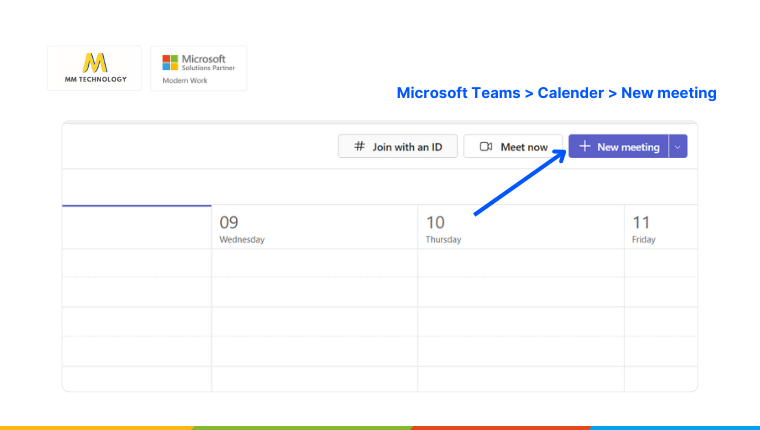
- Điền thông tin cuộc họp. Bao gồm tiêu đề, thời gian, ngày giờ và địa chỉ email của những người tham dự
- Nhấn Lưu (Save) để hoàn tất quá trình tạo cuộc họp
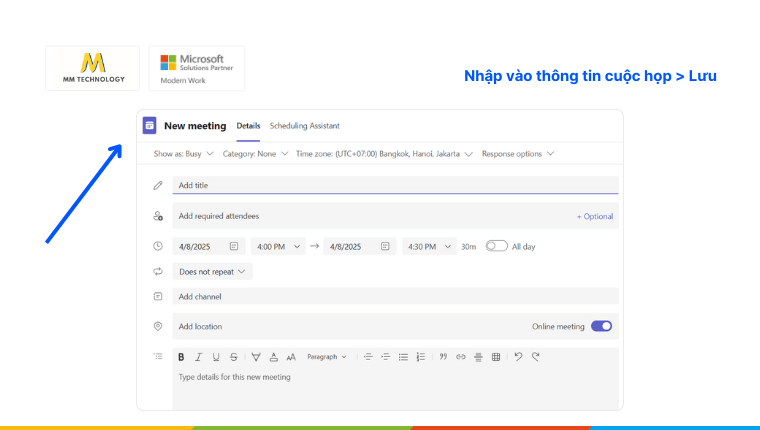
Khi hoàn tất các bước trên, Microsoft Teams sẽ gửi một thông báo qua email tới tất cả những người được mời. Họ sẽ nhận được thông tin về thời gian, đường dẫn tham gia và các mô tả kèm theo.
Bạn cũng có thể nhấp vào cuộc họp trong lịch để mở chi tiết cuộc họp. Sau đó, bạn tìm tùy chọn Chia sẻ liên kết cuộc họp (Share Meeting Link) hoặc Sao chép liên kết (Copy Link) để gửi đến người tham gia qua email hoặc các ứng dụng nhắn tin.
2.2 Trên điện thoại
Việc tạo cuộc họp trên Microsoft Teams qua điện thoại cũng tương đối dễ dàng. Bạn có thể làm theo các bước sau:
- Mở ứng dụng Microsoft Teams và đăng nhập vào tài khoản của bạn
- Tại thanh menu, chọn mục Lịch (Calendar)
- Nhấn vào biểu tượng Cuộc họp mới (New Meeting) có hình dấu cộng (+)
- Nhập thông tin cuộc họp như tiêu đề, ngày giờ, thời gian và danh sách người tham gia.
- Cuối cùng nhấn Lưu (Save)
3. Những tính năng hay trong cuộc họp trên Microsoft Teams
Microsoft luôn chú trọng cải tiến và nâng cấp các tính năng cho Microsoft Teams, mang đến cho người dùng trải nghiệm phong phú và tiện ích hơn. Dưới đây là một số tính năng nổi bật.
Những tính năng này không chỉ làm cho Microsoft Teams trở thành một công cụ giao tiếp hiệu quả mà còn đáp ứng được nhu cầu đa dạng của người dùng, tạo điều kiện cho sự hợp tác và làm việc nhóm thuận lợi hơn bao giờ hết.
- Chia sẻ màn hình và tài liệu
- Ghi lại cuộc họp:
- Phụ đề trực tiếp
- Thay đổi nền
- Chế độ cùng nhau
- Trợ năng
- …
4. Cách tạo cuộc họp lên lịch trên Microsoft Teams
Ngoài việc trực tiếp tạo cuộc họp, việc lên lịch cuộc họp trên Microsoft Teams cũng là một thao tác quan trọng. Nó giúp người dùng chủ động quản lý thời gian và đảm bảo mọi thứ được chuẩn bị đầy đủ.
Dưới đây là các bước cụ thể để lên lịch cuộc họp trong Microsoft Teams:
- Khởi động Microsoft Teams, có thể sử dụng phiên bản ứng dụng hoặc phiên bản web
- Đăng nhập vào tài khoản của bạn
- Nhấp vào tab Lịch (Calendar) ở bên trái màn hình
- Nhấn vào biểu tượng mũi tên bên cạnh Cuộc họp Mới (New Meeting)
- Chọn Lên lịch họp (Schedule Meeting)
- Điền thông tin cho cuộc họp
- Nhấn vào nút Lưu (Save) hoặc Gửi (Send) để gửi lời mời tới tất cả người tham gia
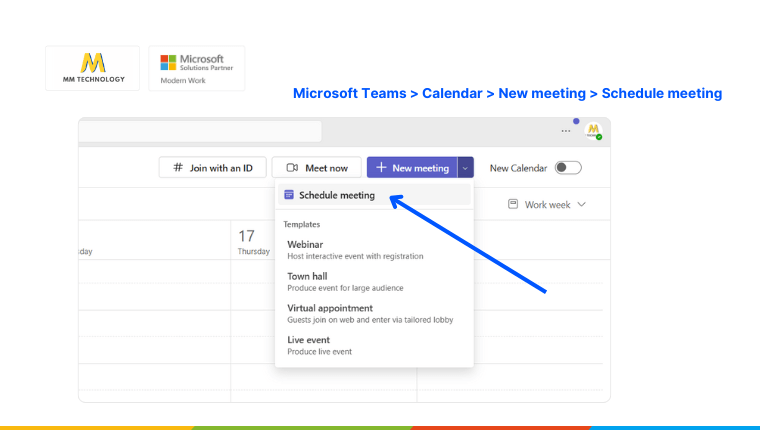
5. Kết
Microsoft Teams không chỉ mang lại sự tiện lợi trong việc kết nối, mà còn giúp thúc đẩy sự hợp tác và tương tác giữa các thành viên trong nhóm. Hy vọng rằng, với hướng dẫn cách tạo cuộc họp trên Microsoft Team chia sẻ trong bài viết này, bạn sẽ cảm thấy tự tin hơn khi tạo và triển khai các cuộc họp trực tuyến.